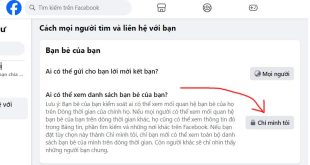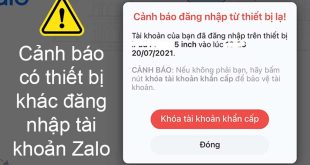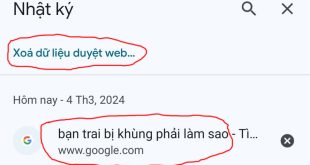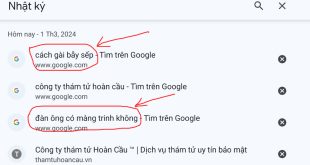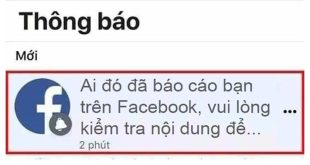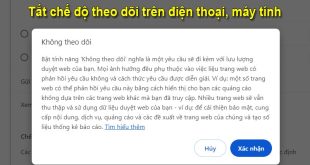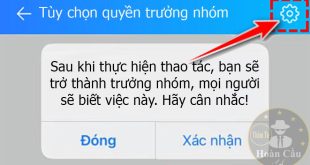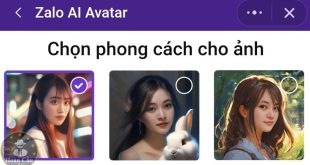Xem lịch sử di chuyển trên Google Map bằng Gmail như thế nào? Dưới đây, công ty thám tử Hoàn Cầu chúng tôi sẽ hướng dẫn các bạn cách xem lịch sử di chuyển trên Gmail bằng điện thoại iPhone và Android, và bạn cũng có thể áp dụng cách này để theo dõi vợ, chồng, người yêu, con cái hoàn toàn miễn phí.

Thông thường, những bà vợ cũng hay sử dụng cách này để theo dõi chồng ngoại tình rất hiệu quả, trường hợp bạn chỉ muốn xem lại lịch sử di chuyển của mình để ôn lại kỷ niệm thì bạn cũng có thể sử dụng cách này, hoặc nếu bạn muốn giám sát vợ chồng, người yêu, con cái thì cũng có thể sử dụng rất thú vị. Dưới đây chúng tôi sẽ hướng dẫn các bạn cách thực hiện chi tiết.
1. Cách bật Dòng thời gian trên Google Map Android
Trước tiên, các bạn cần phải bật dòng thời gian trên ứng dụng Google Map trên điện thoại của vợ, chồng, người yêu bạn thì mới có thể xem được lịch sử di chuyển trên Android bằng ứng dụng Gmail.
Hướng dẫn nhanh: Đầu tiên, các bạn mở ứng dụng Google Map trên điện thoại vợ, chồng, người yêu lên –> Bấm vào biểu tượng cá nhân của bạn (góc phải trên cùng) –> Chọn “Dòng thời gian của bạn” –> Chọn dấu 3 chấm ở góc bên phải trên cùng màn hình điện thoại –> Chọn “Cài đặt và quyền riêng tư” –> Bấm vào dòng “Nhật ký vị trí đang tắt” –> Bật nhật ký vị trí lên.
Bước 1: Mở ứng dụng Google Map –> Bấm vào biểu tượng cá nhân –> Chọn “Dòng thời gian của bạn”
Các bạn mở ứng dụng Google Map trên điện thoại của người mà bạn muốn theo dõi lịch sử di chuyển lên, sau đó bấm vào biểu tượng cá nhân của bạn (góc phía bên phải trên cùng màn hình của bạn).
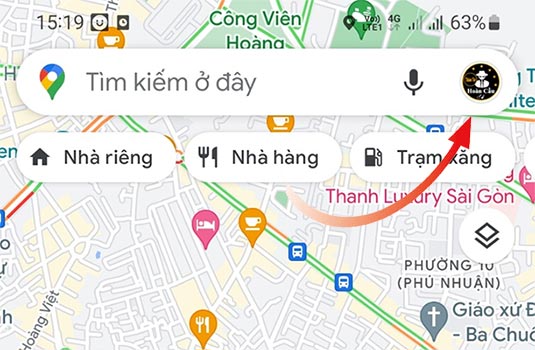
Tiếp theo, các bạn bấm vào thư mục “Dòng thời gian của bạn” để bắt đầu thiết lập tính năng.
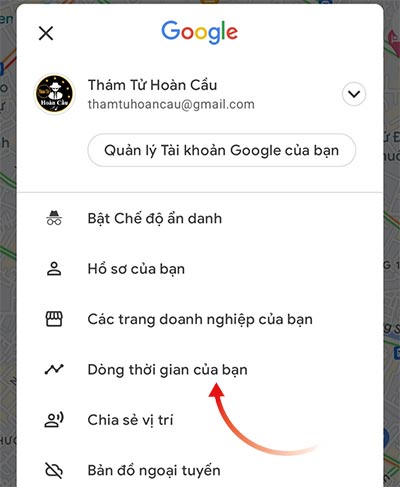
Bước 2: Chọn dấu 3 chấm (góc bên phải trên cùng) –> Chọn “Cài đặt và quyền riêng tư”
Tại đây, các bạn chú ý ở góc bên phải trên cùng màn hình điện thoại có dấu 3 chấm nằm dọc, các bạn bấm vào đó.
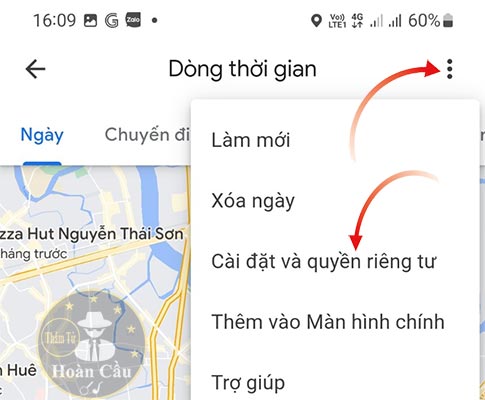
Tiếp theo, các bạn bấm chọn thư mục “Cài đặt và quyền riêng tư” để thiết lập.
Bước 3: Bấm vào dòng “Nhật ký vị trí đang tắt” –> Bật nhật ký vị trí lên.
Tại thư mục “Nhật ký vị trí đang tắt”, các bạn bấm vào đó và bật nhật ký vị trí lên là xong.
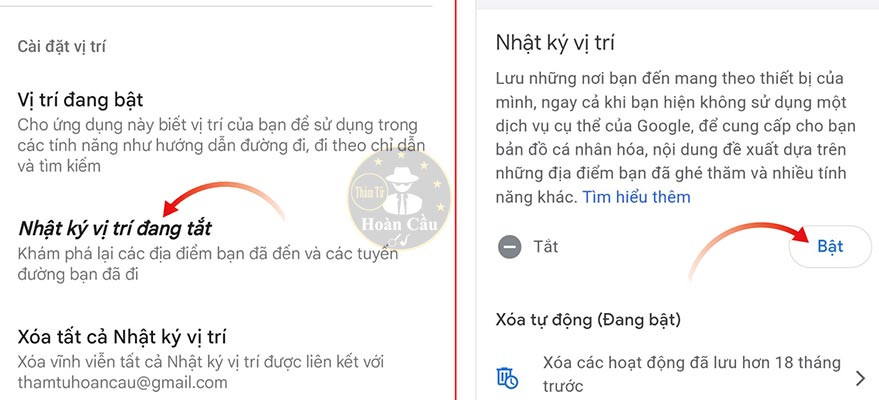
? Meo nhỏ: Trường hợp bạn đang muốn theo dõi và giám sát người khác di chuyển như thế nào, bạn có thể bấm thiết lập tính năng “Gửi dòng thời gian qua email” để mỗi khi có di chuyển đến địa điểm nào, nó sẽ tự động gửi vào email của bạn và bạn có thể xem lịch sử di chuyển của người đó một cách dễ dàng.
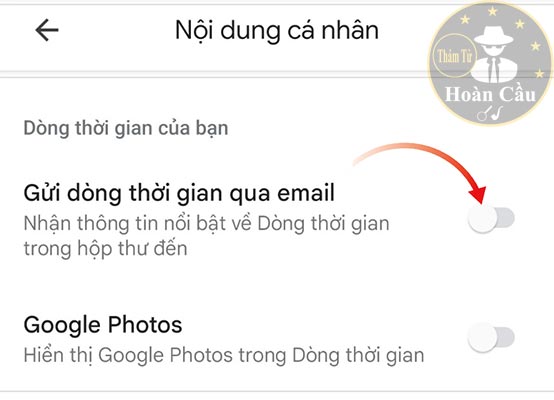
(Thiết lập tính năng gửi dòng thời gian qua email để giám sát lịch trình di chuyển của người khác)
Sau khi bật tính năng “dòng thời gian” thì các bạn mới có thể xem lại được lịch sử di chuyển của người yêu, vợ hoặc chồng bạn. Dưới đây công ty thám tử Hoàn Cầu sẽ hướng dẫn các bạn cách thực hiện.
2. Cách xem lịch sử di chuyển trên Google Map Android
Bước 1: Mở ứng dụng Google Map –> Đăng nhập Gmail
Đầu tiên, các bạn cần phải đăng nhập tài khoản Gmail của mình vào ứng dụng Google Map trên điện thoại của vợ, chồng, người yêu. Trường hợp trên điện thoại của người đó đã đăng nhập tài khoản Gmail của họ rồi thì bỏ qua bước này.
⛔ Lưu ý: Hiện tại chỉ có ứng dụng Google Map phiên bản 9.12 trở lên thì mới có thể xem được lịch sử di chuyển (dòng thời gian vị trí), do đó nếu ứng dụng Google Map của bạn thấp hơn 9.12 thì các bạn cập nhật ứng dụng mới nhất để sử dụng.
Cách cập nhật ứng dụng Google Map phiên bản mới nhất: Vào CH Play –> Gõ từ khóa “Google Map” –> Bấm “cập nhật ứng dụng” để cập nhật lên phiên bản mới nhất.
Bước 2: Chọn biểu tượng Gmail –> Chọn “Dòng thời gian của bạn”
Sau khi đã đăng nhập tài khoản Gmail vào ứng dụng Google Map thì các bạn bấm vào biểu tượng cá nhân (ở góc bên phải, phía trên cùng màn hình điện thoại của bạn) để hiển thị các thanh công cụ tùy chỉnh.
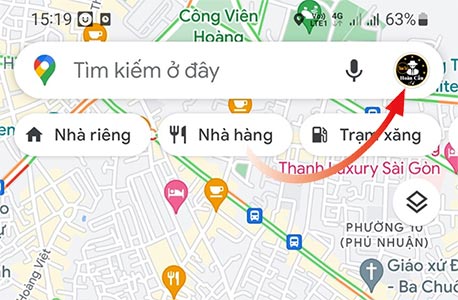
Tiếp theo, các bạn chọn vào mục “Dòng thời gian của bạn” để tiếp tục.
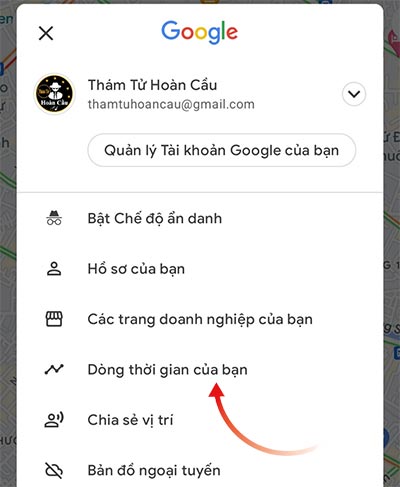
Bước 3: Kéo xuống dưới để xem lịch sử di chuyển trên Google Map
Tại đây, các bạn hãy kéo xuống lần lượt để xem lịch sử di chuyển (dòng thời gian vị trí) mà vợ, chồng, người yêu bạn đã từng đi qua.
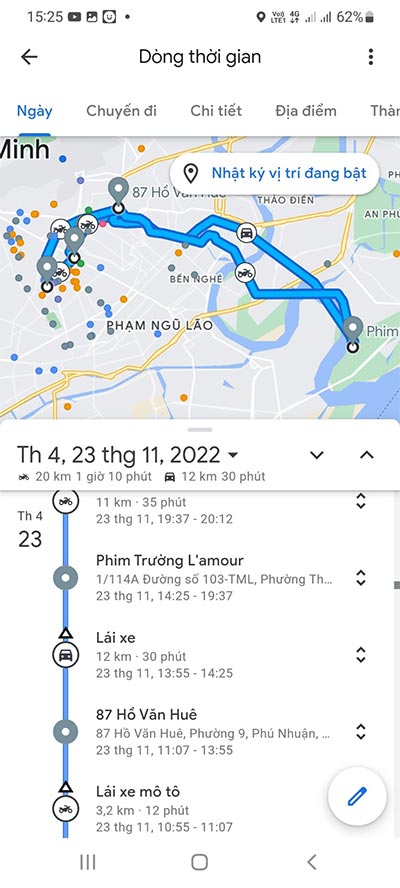
⛔ Lưu ý: Trường hợp bạn mới bật dòng thời gian thì bạn chỉ xem được lịch sử di chuyển của người đó từ thời điểm mà bạn cài đặt trở về sau, chứ không thể xem được lịch sử di chuyển của họ trước đó.
Như vậy, trên đây là hướng dẫn cách xem lịch sử di chuyển trên Android bằng Google Map và Gmail với 3 bước đơn giản, các bạn thực hiện theo hướng dẫn như ở trên sẽ được, chúc các bạn thành công!
3. Cách bật Dòng thời gian trên Google Map iPhone
Tương tự như điện thoại Android, trên điện thoại iPhone thì các bạn cũng thực hiện tương tự. Dưới đây chúng tôi sẽ hướng dẫn các bạn cách thực hiện.
Bước 1: Mở Google Map trên iPhone –> Bấm vào biểu tượng Gmail của bạn
Đầu tiên thì các bạn cũng mở ứng dụng Google Map trên điện thoại iPhone của người muốn theo dõi dòng thời gian vị trí lên, sau đó bấm vào biểu tượng Gmail ở góc phải trên cùng để hiển thị thanh công cụ điều khiển
Bước 2: Chọn “Cài đặt” (biểu tượng bánh răng cưa)
Tiếp theo, các bạn chọn thư mục Cài đặt có biểu tượng hình bánh răng cưa để tiếp tục thiết lập.
Bước 3: Chọn thư mục “Nội dung cá nhân” –> Cài đặt vị trí
Tại thư mục Nội dung cá nhân, các bạn bấm chọn “Cài đặt vị trí” để thiết lập tính năng định vị trên điện thoại mục tiêu.
Bước 4: Bật dịch vụ định vị bằng lựa chọn “luôn luôn” cho phép
Tại đây, các bạn hãy để ý xem điện thoại iPhone của bạn đã cho phép ứng dụng Google Map truy cập vị trí hay chưa, nếu chưa thì các bạn bấm tùy chọn cho phép là “luôn luôn”.
Trên đây là hướng dẫn cách bật Dòng thời gian trên Google Map iPhone, các bạn cần phải bật tính năng này lên thì mới có thể xem được lịch sử di chuyển qua từng vị trí sau này.
4. Cách xem lịch sử di chuyển trên iPhone bằng Gmail
Bước 1: Mở ứng dụng Google Maps –> Chọn vào biểu tượng Gmail
Đầu tiên thì các bạn cũng mở ứng dụng Google Maps lên, sau đó bấm vào biểu tượng Gmail của bạn nằm ở góc phải trên cùng màn hình
Bước 2: Chọn vào thư mục “Dòng thời gian của bạn”
Tiếp theo thì các bạn cũng chọn vào thư mục “Dòng thời gian của bạn” của tiếp tục
Bước 3: Chọn vào biểu tượng cuốn lịch
Các bạn chọn tiếp vào biểu tượng cuốn lịch để hiển thị thời điểm mà bạn muốn xem
Bước 4: Vuốt qua trái/phải để chọn ngày muốn xem lịch sử di chuyển
Tại đây, các bạn có thể vuốt sang trái hoặc vuốt sang phải để chọn ngày mà bạn muốn xem lịch sử di chuyển. Lúc này, nhật ký vị trí của người đó sẽ được liệt kê cụ thể qua các địa điểm đã ghé qua.
5. Một số vấn đề khi xem lịch sử vị trí trên điện thoại
– Tại sao không xem được Dòng thời gian trên Google Map? Do “nhật ký vị trí” đang bị tắt, để xem lịch sử vị trí các bạn chọn biểu tượng cá nhân –> Chọn “Dòng thời gian của bạn” –> Chọn dấu 3 chấm –> Chọn “Cài đặt và quyền riêng tư” –> Bấm vào dòng “Nhật ký vị trí đang tắt” –> Bật nhật ký vị trí lên.
– Tính năng theo dõi Dòng thời gian trên Google Maps nó hoàn toàn không chính xác 100%, nó chỉ hiển thị những thông tin vị trí mang tính ước đoán về những địa điểm mà điện thoại có thể đã ghé thăm và những tuyến đường mà chiếc điện thoại đó có thể đã đi qua dựa trên Nhật ký vị trí.
Cụ thể dòng thời gian trên Google Maps chỉ hiển thị những địa điểm lớn, địa điểm nổi tiếng mà bạn đã ghé qua, còn những địa điểm nhỏ hoặc những quán cafe vỉa hè, quán ăn nhỏ,… thì hầu như không được hiển thị.
– Trường hợp bạn nghi ngờ người khác đang theo dõi lịch sử vị trí của mình trên điện thoại, bạn cũng có thể chỉnh sửa tùy chọn về Dòng thời gian trên Google Map để xóa nhật ký vị trí của mình, tránh bị người khác theo dõi vị trí bằng điện thoại.
Cách xóa lịch sử vị trí trên Dòng thời gian Google Map: Vào ứng dụng Google Maps –> Chọn vào biểu tượng Gmail của bạn –> Chọn Dòng thời gian của bạn –> Chọn dấu 3 chấm –> Chọn “Xóa tất cả nhật ký vị trí”.
– Trường hợp các bạn đã bật tất cả chế độ cài đặt “Hoạt động trên web và ứng dụng” thì khi vợ, chồng, người yêu bạn mà phát hiện ra và họ tắt tính năng này, hoặc cài đặt tạm dừng Nhật ký vị trí, hoặc xoá Nhật ký vị trí thì bạn vẫn có thể thấy được lịch sử di chuyển của họ nếu bạn sử dụng các trang web, ứng dụng và dịch vụ khác của Google.
Ví dụ: dữ liệu vị trí trên điện thoại của vợ, chồng, người yêu bạn có thể được lưu dưới dạng hoạt động trên Google Tìm kiếm và Maps khi bạn bật chế độ cài đặt Hoạt động trên web và ứng dụng. Dữ liệu vị trí cũng có thể có trong ảnh của họ, tuỳ thuộc vào chế độ cài đặt ứng dụng máy ảnh của bạn.
Cuối cùng, tính năng theo dõi người khác qua lịch sử vị trí chỉ được hoạt động trên ứng dụng Google Maps phiên bản 9.12 trở lên, do vậy trước khi thực hiện các bạn cần cập nhật ứng dụng lên phiên bản mới nhất.
6. Dịch vụ xem lịch sử vị trí của số điện thoại Viettel, Mobifone, Vinaphone
Hiện tại công ty thám tử Hoàn Cầu chúng tôi đang cung cấp dịch vụ định vị số điện thoại Viettel, Mobifone, Vinaphone chuyên nghiệp dành cho tất cả mọi người với mục đích tìm người thân trong gia đình bỏ nhà đi, tìm con nợ bỏ trốn, tìm người mất tích, tìm con nợ bỏ trốn,… nếu các bạn đang cần xác định vị trí của một người nào đó, các bạn hãy liên hệ đến công ty thám tử Hoàn Cầu để được trợ giúp.
Công ty thám tử Hoàn Cầu chúng tôi đang cung cấp 2 hình thức theo dõi vị trí qua số điện thoại người khác cụ thể như sau:
– Xem vị trí ở thời điểm hiện tại của số điện thoại:
Xem vị trí ở thời điểm hiện tại của số điện thoại là hình thức định vị và xác định vị trí của người đó đang ở đâu tại thời điểm yêu cầu, hình thức này có ưu điểm là nhanh chóng và tiết kiệm chi phí.
+ Yêu cầu số điện thoại đó đang còn mở máy hoạt động bình thường
+ Thời gian xác định vị trí từ 2 – 3 tiếng có kết quả
+ Chi phí dịch vụ xem vị trí hiện tại: 7 triệu/lần định vị
– Xem lịch sử vị trí di chuyển của số điện thoại:
Xem lịch sử vị trí di chuyển của số điện thoại là hình thức tra cứu lấy lịch sử vị trí di chuyển của một số điện thoại cụ thể, bao gồm các vị trí mà mỗi khi số điện thoại đó phát sinh cuộc gọi hoặc tin nhắn.
+ Số điện thoại đó mở máy hay tắt máy vẫn xem được
+ Thời gian tra cứu dao động từ 1 – 3 ngày có kết quả
+ Chi phí dao động từ 12 – 14 triệu / số điện thoại
Trường hợp bạn cần định vị để tìm người thân trong gia đình bỏ nhà đi (con cái, vợ, chồng, người yêu bỏ nhà đi) hoặc cần tìm con nợ bỏ trốn, tìm người mất tích, tìm đối tượng lừa đảo,… Thì các bạn hãy gọi cho công ty thám tử Hoàn Cầu qua đường dây nóng để được tư vấn chi tiết hơn.
Công ty thám tử Hoàn Cầu là đơn vị chuyên cung cấp các dịch vụ theo dõi thu thập chứng cứ, xác minh thông tin và tìm vị trí qua số điện thoại chuyên nghiệp, hiện tại công ty thám tử Hoàn Cầu chúng tôi đang phục vụ khách hàng trên toàn quốc.
Mọi thông tin chi tiết về dịch vụ xem lịch sử vị trí của số điện thoại người khác, các bạn vui lòng liên hệ qua hotline hoặc tham khảo bảng giá dịch vụ định vị số điện thoại Viettel, Mobifone, Vinaphone của công ty thám tử Hoàn Cầu để biết thông tin chi tiết.
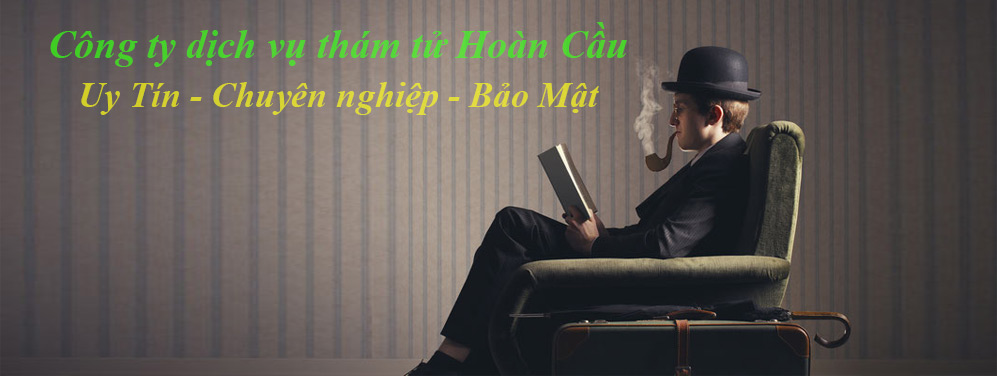 Dịch vụ thám tử tư Hoàn Cầu Công ty dịch vụ thám tử tư uy tín
Dịch vụ thám tử tư Hoàn Cầu Công ty dịch vụ thám tử tư uy tín